答案:VSCode终端无法识别git命令通常因Git未安装或环境变量未配置。需确认Git安装时添加至PATH,检查系统环境变量是否包含Git路径(如C:\Program Files\Git\bin),重启VSCode并切换终端类型为Git Bash或CMD,最后在终端执行git --version验证是否解决。
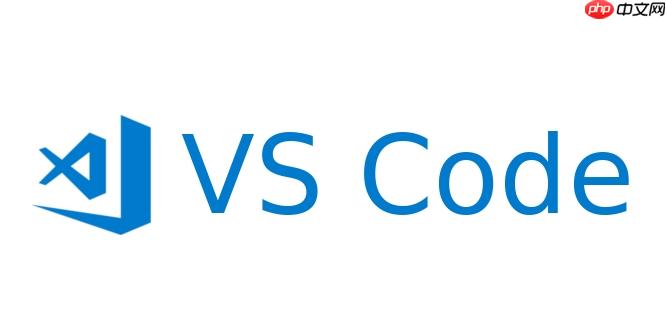
VSCode 的终端无法识别 git 命令,通常是因为系统环境变量中没有正确配置 Git 的可执行路径,或者 Git 没有安装。VSCode 使用的是系统默认的命令行环境(如 PowerShell、CMD 或 Bash),如果这些环境中找不到 git,自然就无法执行。
打开系统命令提示符(脱离 VSCode)输入:
git --version如果提示“不是内部或外部命令”,说明 Git 未安装或未加入环境变量。此时需要:
Git 安装后,其可执行文件(如 git.exe)路径需在系统的 PATH 环境变量中。常见路径为:
检查方法:
Path,确认是否包含上述路径修改环境变量后,必须完全关闭并重新打开 VSCode,否则新环境不会生效。
尝试在 VSCode 终端中切换 shell 类型:
在 VSCode 终端中输入:
git --version如果显示版本号(如 git version 2.xx.x.windows.1),说明问题已解决。
如果仍不行,尝试在终端中直接运行完整路径测试:
"C:\Program Files\Git\bin\git.exe" --version若能运行,说明环境变量配置有误,需再次检查 PATH 设置。
基本上就这些。只要 Git 正确安装并加入系统 PATH,VSCode 终端就能识别 git 命令。
每个人都需要一台速度更快、更稳定的 PC。随着时间的推移,垃圾文件、旧注册表数据和不必要的后台进程会占用资源并降低性能。幸运的是,许多工具可以让 Windows 保持平稳运行。




Copyright 2014-2025 https://www.php.cn/ All Rights Reserved | php.cn | 湘ICP备2023035733号